Советы по настройке, новости IT-индустрии
Настройка смартфонов, Android
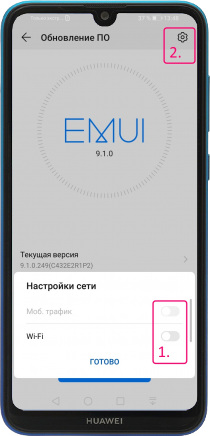
Запрет на обновление в Huawei и Honor
- В меню «Настройки» переходим к пункту «Безопасность и конфиденциальность».
- Находим меню «Обновление системы безопасности». Кстати, под ним будет указана дата последнего обновления ПО.
- Снизу появится запрос «Настройки сети», отключите «Моб.трафик» и «Wi-Fi», а затем нажмите «Готово».
- Справа вверху открывшегося окна жмем кнопку в виде шестеренки.
- В открывшемся меню отключаем «Автозагрузку по Wi-Fi» и «Обновление ночью».
*В это же меню можно попасть из меню «Настройки» -> «Система» -> «Обновление ПО».
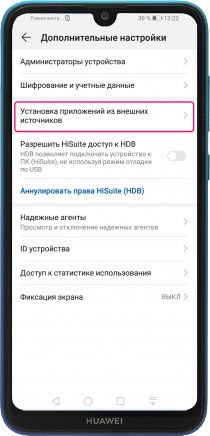
Как разрешить установку из неизвестных источников в Huawei
- В меню «Настройки» переходим к пункту «Безопасность и конфиденциальность».
- В самом низу открывшегося окна выбираем «Дополнительные настройки».
- Находим пункт «Установка приложений из внешних источников».
- Открываем поочередно настройки предустановленных приложений и активируем «Разрешить установку приложений».
*В смартфонах Huawei и Honor нельзя просто разрешить установку любых приложений из сторонних источников. Здесь нужно давать разрешение конкретно для каждого предустановленного приложения, которое в свою очередь может инициировать подобную установку.
*Если в выбранном меню отображаются не все приложения, нажмите справа вверху «⁞», а затем выберите «Показать системные».
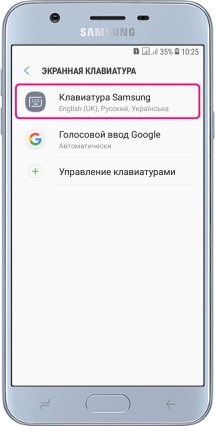
Как добавить язык на клавиатуре
- В меню «Настройки» -> «Общие настройки» -> «Язык и ввод» переходим во вкладку «Клавиатуры».
- Выбираем «Экранная клавиатура» -> «Клавиатура Samsung».
- Переходим в меню «Языки и типы», а затем внизу жмем кнопку «Управление языками ввода».
- Активируем те языки, которые Вам необходимы.
*Для удаления ненужных языков просто деактивируем их в этом же меню.
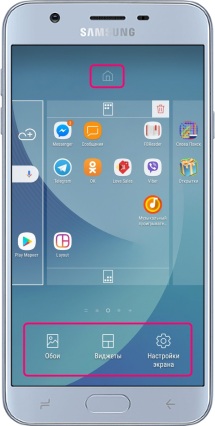
Как зайти в настройки главного экрана
- Нажмите и удерживайте пустую область на любом рабочем столе или сведите (сделайте «щипок») два пальца на ней.
- Для того чтобы изменить начальный экран, перейдите к новому, сдвинув все экраны влево и нажмите над ним значок в виде домика.
- Для того чтобы добавить экран переместите уже существующие влево и на пустом нажмите «+».
- Для удаления экрана в его правом верхнем углу нажмите кнопку в виде корзины. Правда удалить можно только тот экран, на котором нет ни иконок (ярлыков), ни виджетов, то есть абсолютно пустой.
- Также можно изменить количество ярлыков на главном экране и отдельно на экране приложений, задать макет главного экрана или скрыть некоторые иконки. Все это делается в меню «Настройки экрана», кнопка которого расположена в самом низу.
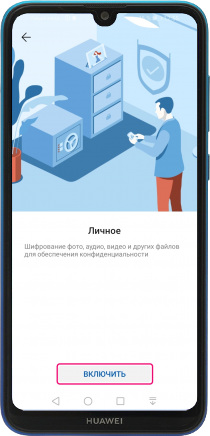
Как включить функцию шифрования личных данных
- В меню «Настройки» переходим к пункту «Безопасность и конфиденциальность».
- В самом низу переходим в меню «Личное».
- При первом использовании функции жмем внизу «Включить».
- Выбираем память: «Внутренняя» или «Карта SD» для шифрования.
- Вводим пароль, с помощью которого данные можно будет обратно расшифровать. Не забудьте записать его где-то, иначе если забудете – можете потерять информацию.
- Жмете внизу «Далее» и вводите подсказки для пароля, чтобы хоть как-то его потом вспомнить.
- Жмем внизу «Готово».


